Išspręskite 2 puvimo būsenos problemas: kaip naujovinti į „Juggernaut“ leidimą
Žaidimai / / August 05, 2021
Puvimo būsena 2 yra vienas iš populiarių atvirojo pasaulio zombių išgyvenimo žaidimų, kuriuos sukūrė „Undead Labs“ ir išleido „Microsoft Studios“. Tai tiesioginis „State of Decay“ (2013) leidimo tęsinys. Žaidimas buvo paleistas 2018 m. Gegužės 22 d. „Windows“ ir „Xbox One“ platformoms. Naujai pridėta „Juggernaut Edition“ suteikia naujų grafinių patobulinimų, apšvietimo kokybės patobulinimų, pridėtą „Daybreak“ ir dar daugiau. Dabar kai kurie žaidėjai negali suprasti, kaip aš galiu pereiti į „Juggernaut Edition“, esant „State of Decay 2“.
„Undead Labs“ neseniai paskelbė „State of Decay 2: Juggernaut Edition“, kuriame taip pat yra „Independence Pack“ ir „Heartland“ išplėtimo DLC. Be to, yra naujas žemėlapis, pavadintas „Providence Ridge“ su naujais garso takeliais, sunkia melee ginklus. Taigi, jei jau įsigijote „State of Decay 2“ žaidimą „Windows 10“ asmeniniame kompiuteryje arba „Xbox One“ platformoje, galite atsisiųsti šį naują leidimą nemokamai. Tačiau „Windows 10“ sistemos vartotojai nežino, kaip atnaujinti į šį naują leidimą.
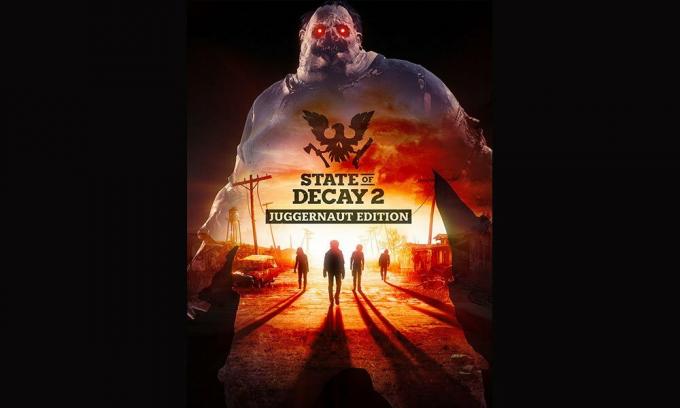
Išspręskite 2 puvimo būsenos problemas: kaip naujovinti į „Juggernaut“ leidimą
Čia mes pasidalijome žingsnis po žingsnio, kad gana lengvai atnaujintumėte į šį naują leidimą savo „Windows 10“ kompiuteryje. Įsitikinkite, kad „Juggernaut Edition“ reikalingas „Windows 10 2019“ funkcijų atnaujinimas. Norėdami gauti daugiau informacijos apie „Windows 10“ funkcijų naujinimą, patikrinkite čia. Be to, įsitikinkite, kad įdiegta „State of Decay 2“ žaidimo versija atnaujinama į naujausią. Taigi, negaišdami daugiau laiko, pereikime prie jo.
- Visų pirma tinkamai uždarykite „State of Decay 2“ žaidimą savo kompiuteryje.
- Paleiskite žaidimą dar kartą ir pamatysite kažką panašaus į „Paspauskite bet kurį mygtuką, jei norite tęsti“.
- Dabar pereikite prie žaidimo ir, kai tik bus pasiekiamas „Juggernaut Edition“, turėtumėte pamatyti ekraną, pvz., ATNAUJINKITE APOKALIPĄ.
- Spustelėkite Tęsti ir dar kartą išeikite iš žaidimo.
- Įsitikinkite, kad „Microsoft Store“ programa taip pat uždaryta.
Dabar atlikite kitus veiksmus, kad patikrintumėte „Windows 10“ versiją.
- Paspauskite „Windows“ raktas > Pasirinkite Nustatymai Meniu.
- Atviras Sistemos nustatymai > Slinkite žemyn kairėje pusėje ir pasirinkite Apie.
- Tada turėsite slinkti žemyn iki „Windows“ specifikacijų.
- Įsitikinkite, kad versijos numeris yra 1903 arba didesnis. Jei jis yra mažesnis nei 1903 m., Patikrinkite, ar nėra „Windows 10“ naujinimo.
Patikrinę ar atnaujinę „Windows 10“ versiją, turėsite visiškai pašalinti „State of Decay 2“ žaidimą ir atnaujinti į naujausią „Juggernaut Edition“ atlikdami toliau nurodytus veiksmus:
- Paspauskite „Windows“ klavišą ir ieškokite Valdymo skydas.
- Spustelėkite paieškos rezultatą, kuriame rodomi valdymo skydelio nustatymai.
- Dabar spustelėkite Pašalinti programą> Spustelėkite 2 irimo būseną ir pasirinkite Pašalinti.
- Vykdykite ekrane pateikiamas instrukcijas, kad visiškai pašalintumėte žaidimą.
- Kai tai padarysite, išeikite iš „Control Panel Settings“ sąsajos.
- Dar kartą paspauskite „Windows“ klavišą> Tipas wsreset ir paspauskite „Enter“.
- Perkraukite kompiuterį> Paleiskite „Windows Store“.
- Ieškokite „State of Decay 2“ žaidimo> Pasirinkite ir įdiekite.
- Baigę diegti, paleiskite „State of Decay 2“ žaidimą.
- Galiausiai žaidimas bus paleistas „Juggernaut“ leidimu ir pamatysite panašų ekraną Norėdami tęsti, paspauskite bet kurį mygtuką.
Viskas, vaikinai. Tikimės, kad šis vadovas jums buvo naudingas. Nedvejodami paklauskite žemiau esančiuose komentaruose jokių klausimų.
Subodhui patinka rašyti turinį, nesvarbu, ar jis susijęs su technologijomis, ar kitokį. Metus rašęs technikos tinklaraštyje, jis tampa tuo aistringas. Jis mėgsta žaisti žaidimus ir klausytis muzikos. Be tinklaraščių rašymo, jis yra priklausomas nuo žaidimų kompiuterio versijų ir nutekėjimo išmaniesiems telefonams.



